크로마키 설정
Posted in 콘텐츠 꾸미기 / by 자이닉스 / on Apr 14, 2016 17:03
발표자의 영상이 블루스크린을 이용하여 촬영되어 있는 경우,
크로마키 효과를 적용하여 가상 스튜디오에서 촬영한 것과 같은 효과를 표현할 수 있습니다.
1. 블루스크린에서 촬영한 동영상에 크로마키 효과를 이용하고자 할 경우, [크로마키] 버튼을 클릭합니다.
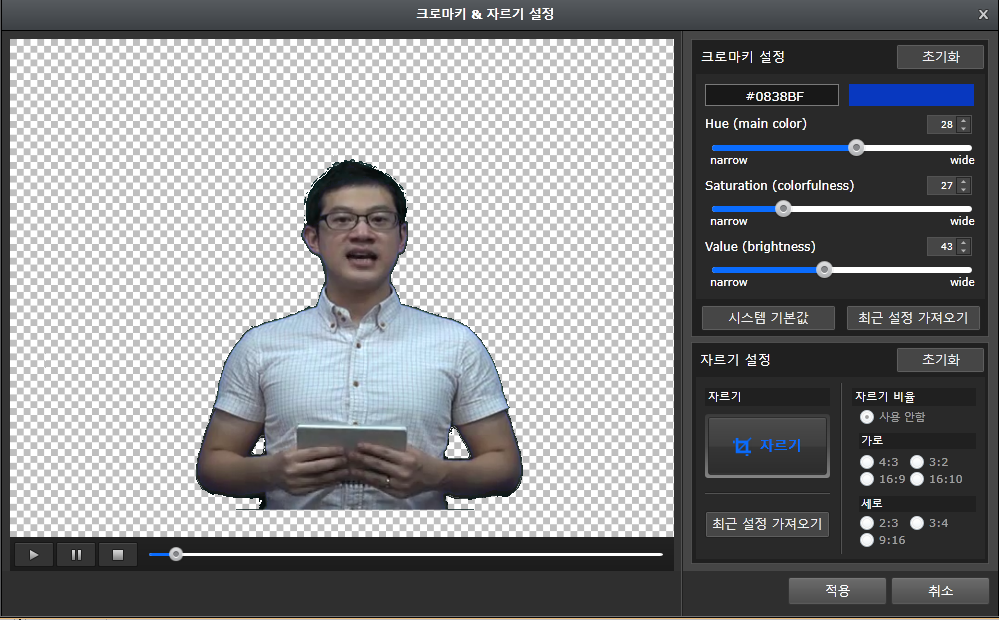
2. 팝업된 크로마키 설정 화면에서 [시스템 기본값]을 클릭하여 기본 크로마키 적용을 하고 미리 보여지는 영상 화면에서 투명 처리할
영역을 정확히 클릭하면 어떤 영역이 투명 처리되는지 표시됩니다.
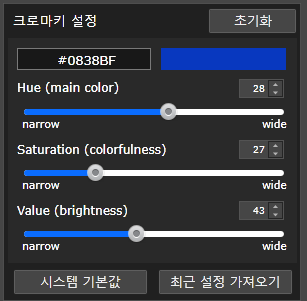
3. Hue / Saturation / Value 값을 슬라이더를 조정하거나 숫자로 정확히 조절하여 원하는 색상을 크로마키 처리 할 수 있습니다.
4. [초기화] 버튼을 클릭하면 크로마키 설정값이 적용되지 않은 초기 상태로 돌아갑니다.
5. [최근 설정 가져오기]를 클릭하면 마지막으로 설정했던 크로마키 설정값을 그대로 불러옵니다.
6. 동영상 영역 중의 일부를 잘라내고 싶은 경우에는 자르기 설정을 이용할 수 있습니다.
[자르기] 버튼을 클릭하면 영상을 원하는 영역만큼 잘라낼 수 있도록 선택창이 나타납니다.
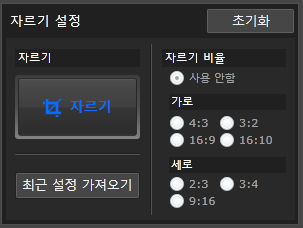
7. 자르기를 할 때에는 특정 비율에 맞춰 자를 수도 있고 비율을 무시하고 자를 수도 있습니다.
8. 설정을 마치려면 [자르기 완료] 버튼을 클릭한 후, [적용] 버튼을 클릭합니다.
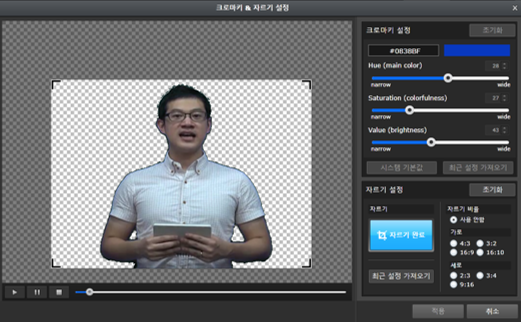
- 첨부
- 문서정보
- • URLhttp://support.xinics.com/support/index.php?document_srl=77663
- • Date2016.04.14 17:03:08
- • Category콘텐츠 꾸미기
- • Reads / Votes11675 / 0
| 번호 | 제목 | 조회 수 |
|---|---|---|
| » |
콘텐츠 꾸미기
크로마키 설정
| 11675 |
| 12 | 고급 기능 Time Grabber를 이용하여 프리젠테이션 진행하기 | 11079 |
| 11 | 고급 기능 동기화 정보가 있는 슬라이드 가져오기 (Xinics Time Grabber PPT) | 11193 |
| 10 |
고급 기능
미디어 변환 설정 (고급)
| 11177 |
| 9 |
고급 기능
SMI 파일로 자막 설정하기
| 11921 |
| 8 | 고급 기능 PPT 슬라이드 노트로 자막 설정하기 | 14369 |
| 7 |
내보내기
목차 설정하기
| 12499 |
| 6 |
내보내기
기본 정보 확인
| 11309 |
| 5 |
내보내기
내보내기 유형 선택
| 11586 |
| 4 |
내보내기
스토리 별 렌더링
| 11314 |
| 3 |
내보내기
렌더링 설정
| 11436 |
| 2 | 콘텐츠 시청 렌더링하여 내보낸 시청 화면 | 10623 |
| 1 | 콘텐츠 시청 바로 내보내기한 시청 화면 | 10885 |
